如何解决Win7系统打不开鼠标属性
发布时间:2017-01-15 12:24
鼠标的各种属性都可以根据自己喜欢的样式来设置,那么如何解决Win7系统打不开鼠标属性呢?接下来大家跟着小编一起来了解一下Win7系统打不开鼠标属性的解决方法吧。
解决Win7系统打不开鼠标属性方法
1、尝试在设备管理器中打开“鼠标和其它设备“选项,在鼠标选项上点击鼠标右键选择卸载鼠标驱动后在鼠标选项上点击鼠标右键,选择扫描硬件改动,重新加载驱动测试,如图:
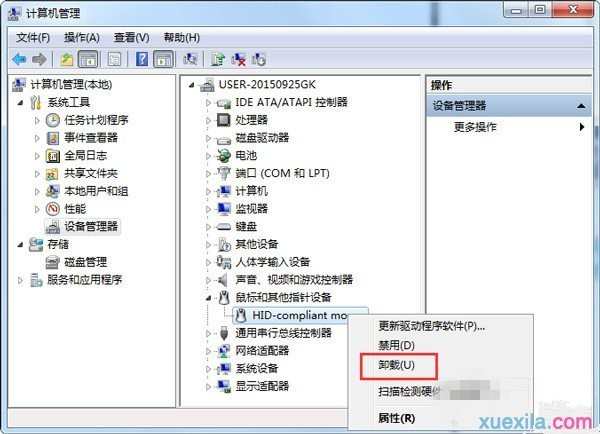
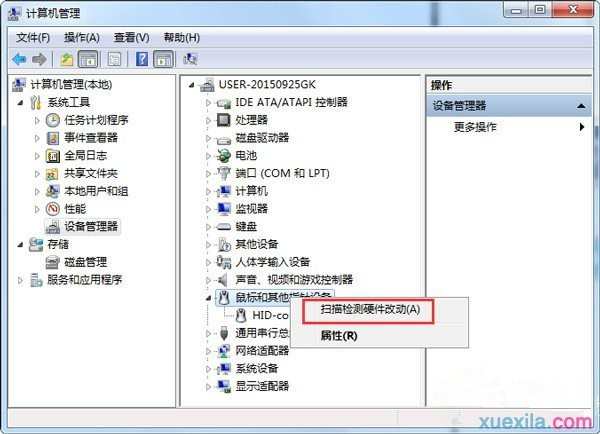
若您使用的笔记本电脑,请您尝试卸载触控板驱动,并重装触控板驱动后测试。
2、新建一个本地管理员帐户并登录,若新建的帐户下使用正常,请在新帐户下使用。
3、进入安全模式调节测试是否有效(Win7系统重启后按F8然后再进入安全模式)或可考虑使用系统还原功能还原到未出故障前的还原点状态。
4、如果上述方法都无法解决您的问题,请考虑重装Win7系统。
WIN7系统设置鼠标属性里的选项方法:
首先在开始菜单栏中找到控制面板。
点击控制面板,进入查找选择界面。
在打开的界面中找到鼠标按钮。
点击鼠标按钮进入鼠标属性设置界面。
在鼠标属性界面当中我们可以看到设置工具按钮,比如有鼠标键,指针,指针选项,滑轮,硬件,如点击指针,设置指针的标识形式,这里随机选择一个。
紧接着要设置鼠标的指针速度,点击指针选项,进入操作界面,可调整相应的显示速度,这里也随机设置一下。
若要对鼠标的属性做其它的设置也可按照此步骤进行操作。

如何解决Win7系统打不开鼠标属性的评论条评论